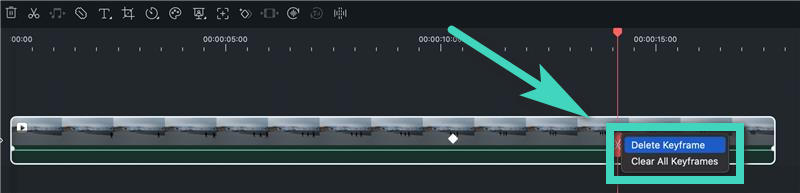Добавить анимацию с ключевыми кадрами | Filmora для Mac
В этом гиде представлены шаги по добавлению ключевых кадров и настройке их параметров в вашем видео.
С помощью ключевого кадра вы задаёте конкретные значения параметров анимации в определённых кадрах видео. В Filmora вы можете изменять масштаб (размер), позицию, вращение, непрозрачность и другие параметры. После того как вы настроите начальный и конечный ключевые кадры, анимация будет экспортирована автоматически.
Рекомендации относятся к версии «Ключевые кадры» для macOS.
Добавить ключевые кадры
Вот как добавить ключевые кадры в клип.
Шаг 1: Импортировать видео
Сначала запустите приложение. Затем перетащите клип с компьютера или из медиатеки на таймлайн.
Шаг 2: Активировать функцию «Трансформирование»
Кликните по клипу на таймлайне — справа появится панель свойств. Затем нажмите кнопку рядом с параметром Трансформирование, чтобы активировать этот раздел.
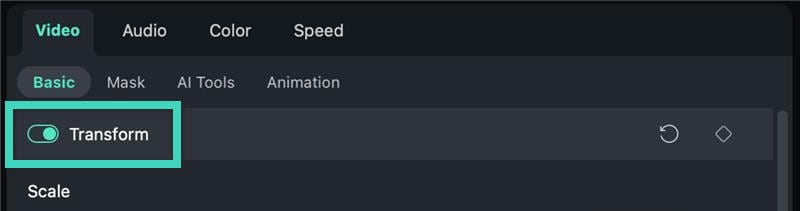
Шаг 3: Добавить ключевые кадры
Передвиньте ползунок воспроизведения в разделе ПРОИГРЫВАТЕЛЬ туда, где хотите поставить ключевой кадр. Затем нажмите значок ромба в панели свойств, чтобы добавить ключевой кадр на таймлайн.
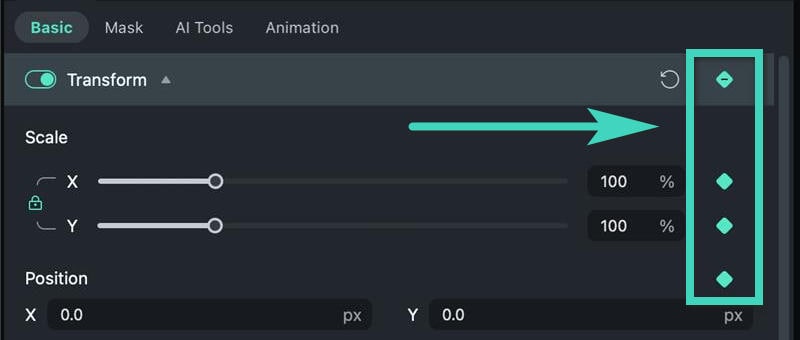
Примечание: На панели инструментов таймлайна есть значок ромба с тенью и плюсом — это отдельная кнопка для ключевого кадра. После нажатия все параметры раздела Трансформирование будут выбраны как значения ключевого кадра. Сначала установите плейхед, затем нажмите значок, чтобы добавить ключевой кадр.
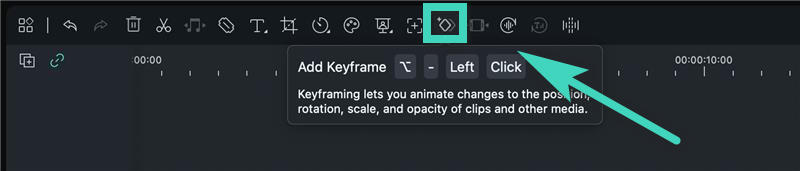
Редактировать ключевые кадры
Вот что важно учитывать при редактировании ключевых кадров.
Шаг 1: Изменить параметры
После добавления ключевого кадра настройте параметры. Вы можете менять масштаб по ширине/высоте, положение, отражение и поворот видео в разделе Трансформирование. В следующих блоках можно настроить композитинг, например режим наложения, непрозрачность и тень, а также многие другие функции, которые можно привязать к ключевым кадрам.
Шаг 2: Добавить больше ключевых кадров
После изменения первого ключевого кадра необходимо добавить как минимум ещё один, чтобы создать анимацию. Иначе значения будут одинаковыми на всём протяжении клипа. Можно добавить любое количество ключевых кадров и отдельно настроить значения для каждого.
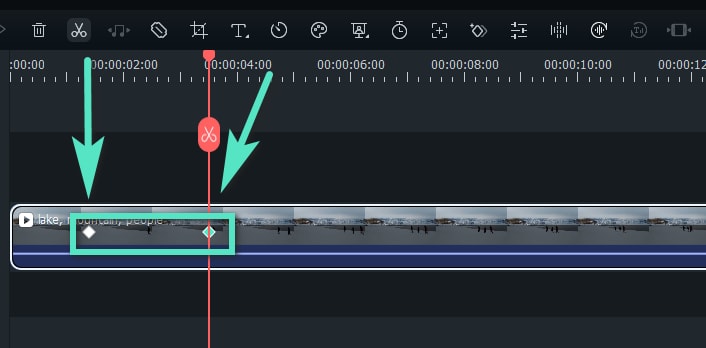
Шаг 3: Сохранить настройки
Когда всё будет готово, нажмите Ок. Система автоматически проанализирует изменения между соседними ключевыми кадрами и создаст плавную анимацию.
Удалить ключевые кадры
Вот разные способы удалить один или несколько ключевых кадров в клипе.
В панели свойств / меню
- Нажмите на ромб рядом с параметром, чтобы удалить конкретное значение, например масштаб по ширине или положение в разделе Трансформирование.
- Нажмите на ромб в правом верхнем углу вкладки свойств, чтобы удалить все параметры целого раздела, например Трансформирование.
- Нажмите Сброс внизу панели, чтобы удалить все значения ключевых кадров.
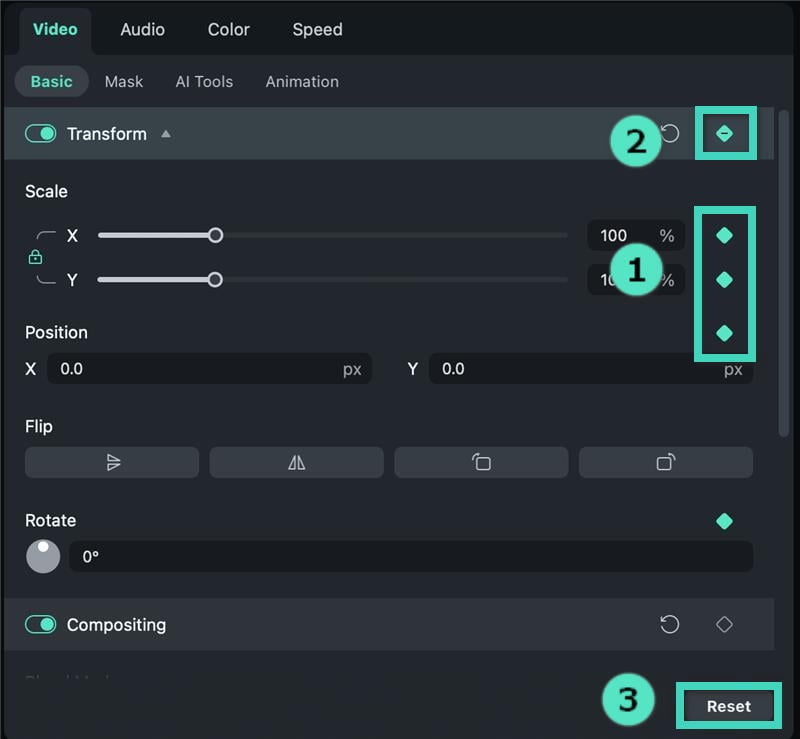
На таймлайне
- Кликните правой кнопкой по ромбу на таймлайне и выберите Удалить ключевой кадр или Очистить все ключевые кадры.